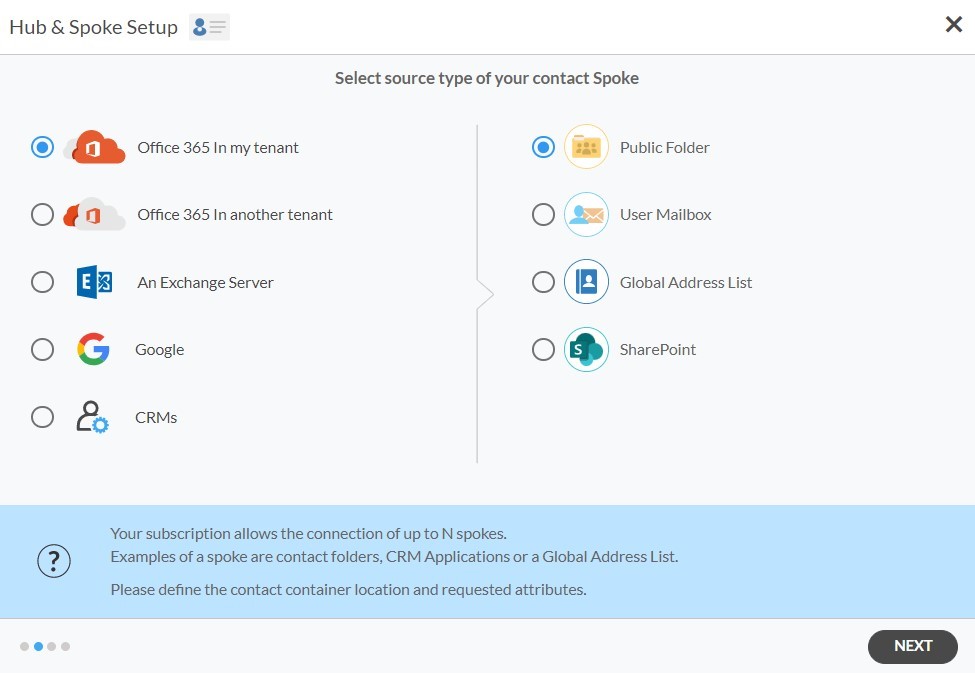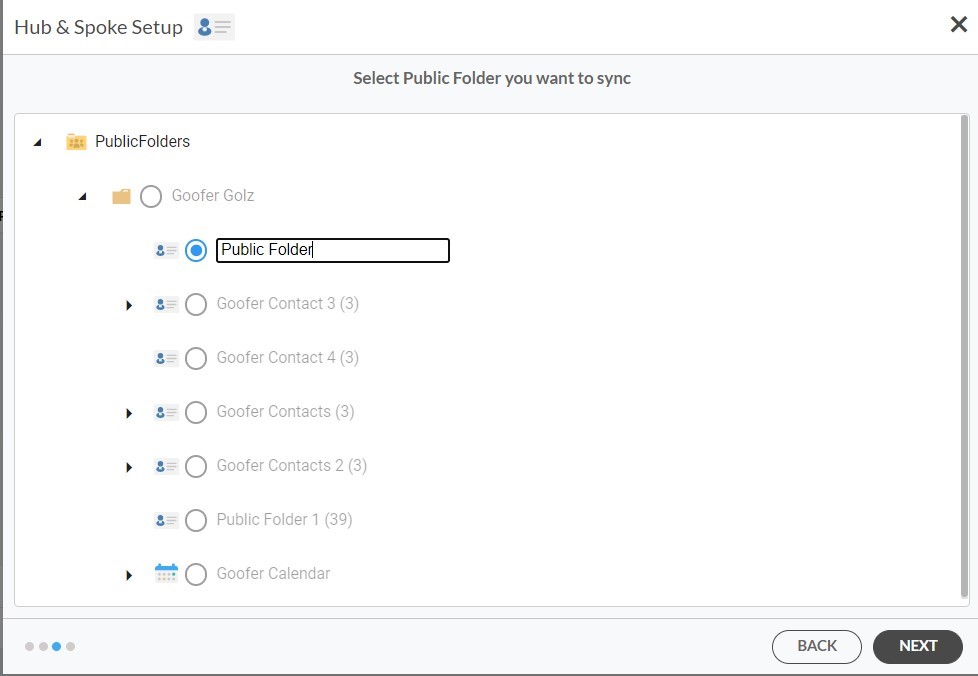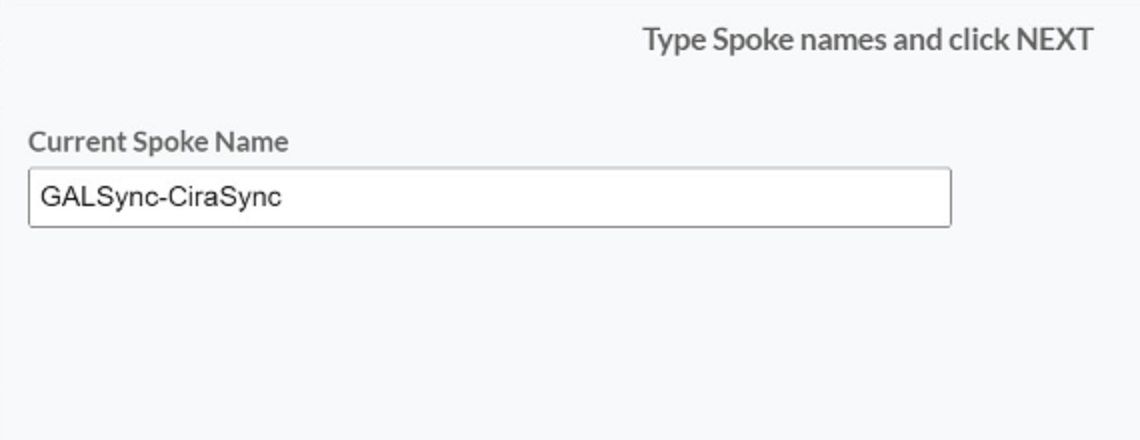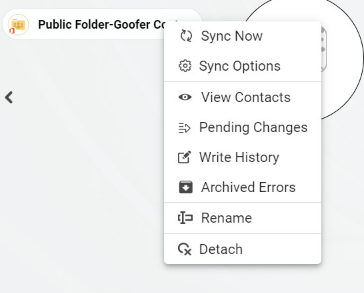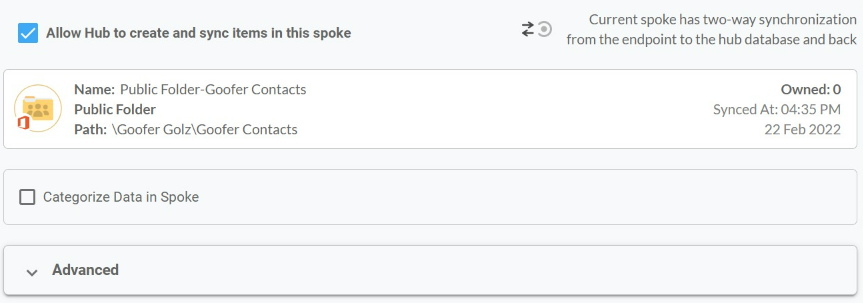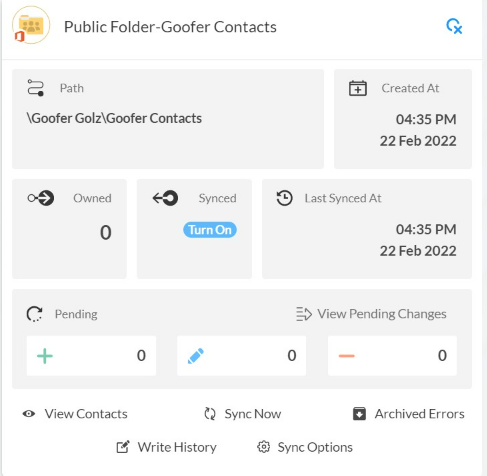Cet article explique comment activer la synchronisation bidirectionnelle des contacts CRM entre Procore et un dossier public Office 365. Cirahub consolide de nombreuses sources de données provenant de plusieurs plates-formes, faisant en sorte que les informations restent cohérentes sur tous les appareils et logiciels.
- Tout d’abord, connectez-vous à CiraHub. Vous serez redirigé vers l’assistant d’intégration. (Voir l’image ci-dessous.) Ensuite, sélectionnez l’objet que vous souhaitez synchroniser. Dans cet exemple, l’objet Contacts a été sélectionné.
- Ensuite, commencez la configuration Hub and Spoke. Cliquez sur CRMs comme type de source pour le Spoke de vos contacts (Le Hub contient tous les contacts synchronisés de chaque Spoke ; un spoke peut être un dossier public, une boîte aux lettres d’utilisateur, la liste d’adresses globale [GAL] ou un GRC [CRM].)
- Sélectionnez Procore comme type de spoke des contacts.
- Cliquez sur “Sign in” withProcore.
- Connectez-vous avec l’e-mail et le mot de passe de votre compte Procore.
- Tapez un nom pour le Spoke et cliquez sur Next.
- Tapez un nom pour le Hub et cliquez sur Next.
- Sélectionnez « Office 365 In my tenant » puis « Public Folder » comme type de source de votre Spoke de contacts. Une partie de l’assistant apparaîtra. (Voir l’image ci-dessous.)
- Sélectionnez le dossier public à synchroniser.
- Tapez un Nom pour le Spoke puis cliquez sur Create.
- Ensuite, faites un clic droit sur votre spoke et sélectionnez “Sync Options”. De là, vous serez redirigé vers une nouvelle fenêtre. Cliquez sur la case qui dit « Allow Hub to create and sync items in this spoke. ». Cela permettra une synchronisation bidirectionnelle entre le Hub et votre Spoke.
- Cliquez sur “Allow Hub” pour créer et synchroniser des éléments dans ce spoke. Cela permettra une synchronisation bidirectionnelle du point de terminaison vers la base de données du Hub et inversement.
- Cliquez sur l’onglet « Advanced » pour configurer les paramètres de filtrage des contacts. Cela permettrait à un utilisateur de synchroniser et de créer des éléments du Hub en fonction de critères spécifiques. En savoir plus sur le filtrage des contacts ici.
- Cliquez sur “Sync now” afin d’activer la synchronisation bidirectionnelle de ce spoke. Vous pouvez également modifier les options de synchronisation pour chacun de vos spokes ci-dessous.
En savoir plus sur CiraHub !
CiraHub est une plate-forme de synchronisation bidirectionnelle pour les contacts et les calendriers partagés pour Microsoft Office 365, Exchange Server et d’autres utilisateurs de Microsoft Enterprise Applications. Le logiciel est conçu pour permettre aux personnes manquant d’expertise informatique de configurer facilement la synchronisation des contacts et du calendrier partagés pour leur entreprise. Pour plus d’informations consultez la FAQ et notre guide d’intégration à CiraHub.